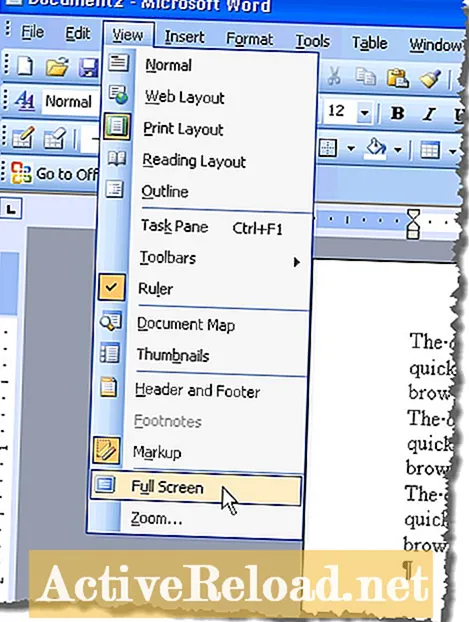Innehåll
- Så här konfigurerar du Excel 2007 och Excel 2010 så att de ignorerar tomma celler när du skapar ett diagram eller en graf
- Metod 1: Konfigurera hur Excel behandlar dolda och tomma celler
- Metod 2: Använd en formel för att konvertera tomma celler till # Ej tillämpligt
- Avslutar
Robbie skriver mestadels om Skyrim men belyser ibland också konstigheterna i Microsoft-applikationer som Excel och Outlook.
Så här konfigurerar du Excel 2007 och Excel 2010 så att de ignorerar tomma celler när du skapar ett diagram eller en graf
Detta är ett problem som jag själv hade, där jag ville skapa ett diagram när de flesta celler i det intervall som du vill kartlägga är tomma (innehåller tomma celler).
För att lösa detta och skapa ett diagram som visar data korrekt kan du bli frestad som jag tidigare har kopierat datavärdena till ett nytt intervall så att data är sammanhängande (utan luckor). Detta kan vara extremt tidskrävande och mycket irriterande, särskilt om datamängden är stor. Excel ska göra våra kollektiva liv enklare, så jag bestämde mig för att leta efter en lösning på detta problem som innebar så lite extra manuellt arbete som möjligt.
I mitt fall var jag intresserad av att kartlägga veckovisa genomsnitt av antalet dagliga försäljningar som mitt team gjorde. När jag skapade ett diagram genom att välja dataintervall var allt jag fick diagram utan data.
Vi kommer att titta på två metoder för att lösa detta:
- Hur man ändrar hur diagrammet hanterar tomma eller tomma celler
- Hur man använder en formel för att ändra innehållet i tomma celler till # N / A (Excel ignorerar celler med # N / A automatiskt när du skapar ett diagram)
I figuren nedan kan du se:
- De data jag använder för att skapa diagrammen (till vänster)
- Det tomma första diagrammet (uppe till höger)
- Det färdiga diagrammet (nere till höger)
Metod 1: Konfigurera hur Excel behandlar dolda och tomma celler
Den första metoden vi ska använda för att skapa ett diagram som visar data korrekt är att ändra hur Excel 2007 och Excel 2010 behandlar tomma celler i grafer.
Som standard i ett diagram skapas ett gap när Excel ser en tom cell. När du har ett dataintervall med fler tomma celler än celler med data betyder det att Excel effektivt skapar en graf full av luckor.
För att börja måste vi skapa ett diagram över den genomsnittliga veckoförsäljningen.
- Vi skapar ett linjediagram genom att välja data i B3: B31 och D3: D31 (klicka och håll ned Ctrl för att välja kolumner som inte ligger intill)
- Klicka på Föra in och välj Linje knappen i Diagram grupp och välj Linje

Nu när vi har skapat diagrammet måste vi ändra hur Excel behandlar tomma celler. Att göra detta:
- Högerklicka diagrammet och välj Välj Data
- Klick Dolda och tomma celler

- Håligheter är standardinställningen som vi diskuterade tidigare
- Noll i vårt exempel kommer data att kartläggas som värde, noll, noll, noll, noll, noll, noll, värde
- Anslut datapunkter med linje gör precis som det säger, ansluter datapunkter tillsammans
Nedanstående figur visar vår graf skapad med Noll (vänster) och Anslut datapunkter med linje (rätt). Håligheter såg vi redan med det tomma diagrammet ovan.

- Jag städade också den horisontella axeln med högerklicka och välja Format Axis
- Under Axialternativ fliken ändrade jag Stor enhet till Fast 7 dagar
- Jag bytte Placera axeln till På fästmärken så att den visade hela datumet
Metod 2: Använd en formel för att konvertera tomma celler till # Ej tillämpligt
Den andra metoden för att se till att Excel kartlägger data som innehåller ett stort antal luckor eller tomma celler korrekt är att använda en formel. För att uppnå detta kommer vi att använda det faktum att när Excel ser # N / A i en cell, inkluderar det inte det i ett diagram. Formeln vi kommer att använda i E3 är:
= IF (D3 = "", # N / A, D3)
De OM funktionen tittar på innehållet i cell D3 och OM D3 är lika med “” (med andra ord en tom cell), då ändrar den nuvarande cellen till # N / A. Om Excel hittar något i cellen kopieras det helt enkelt cellen. Till exempel kommer det att kopiera innehållet i D3 till E3.
Jag har en artikel som diskuterar OM fungerar mer detaljerat. Jag täcker också med FEL för att undertrycka förväntade fel och användning OM med de logiska funktionerna OCH, ELLER och INTE. Det finns här:
- Därefter kopierar jag formeln ner i kolumnen E.

- Jag skapar sedan ett diagram exakt som vi gjorde ovan med hjälp av datumen i kolumn B och resultaten av formlerna i kolumn E

Som du kan se från bilden ovan visar diagrammet data korrekt, även om Excel använder Visa tomma celler som Håligheter (standardinställningen för alla diagram som skapats i Excel 2007 och Excel 2010).
Vi skulle sedan städa upp diagrammet som vi gjorde ovan,
- Städa upp den horisontella axeln
- Radera Legend
- Lägga till en Titel (Klicka på Layout fliken med grafen vald väljer du Diagramtitel och välj den titeltyp du föredrar)
Avslutar
Ofta kommer data in i dig från kalkylark som du inte har kontroll över och inte alltid är formaterad exakt hur du vill ha det. I stället för att redigera data igen så att de passar vad du vill att den ska göra är det alltid mycket bättre och snabbare att få Excel att kringgå alla formateringsutmaningar som data kan ha och producera de resultat du vill utan betydande manuell redigering från din sida.
I den här artikeln tittade vi på en fråga som jag stöter på ofta:
Hur man skapar diagram med hjälp av data som innehåller ett stort antal tomma celler. Vi tittade på två metoder för att lösa detta:
- Ändra hur Excel behandlar tomma celler i själva diagrammet
- Använder sig av OM uttalanden för att ändra tomma celler till # N / A (Excel 2007 och Excel 2010 ignorerar celler som innehåller # N / A när du skapar diagram)
Använder sig av OM uttalanden i en formel är mer flexibla än att ändra Excels sätt att hantera tomma celler i ett diagram eftersom du kan be den att ändra något till # N / A, inte bara tomma celler. Det betyder att om du får kalkylark med skräp eller data du inte vill kan du också få Excel att ignorera det för att skapa ett diagram från data.
Jag hoppas att du har hittat den här artikeln användbar och informativ. Tveka inte att lämna några kommentarer du kan ha nedan och tack för läsningen!
Den här artikeln är korrekt och sant så vitt författaren vet. Innehållet är endast av informations- eller underhållningssyfte och ersätter inte personlig rådgivning eller professionell rådgivning i affärsmässiga, ekonomiska, juridiska eller tekniska frågor.